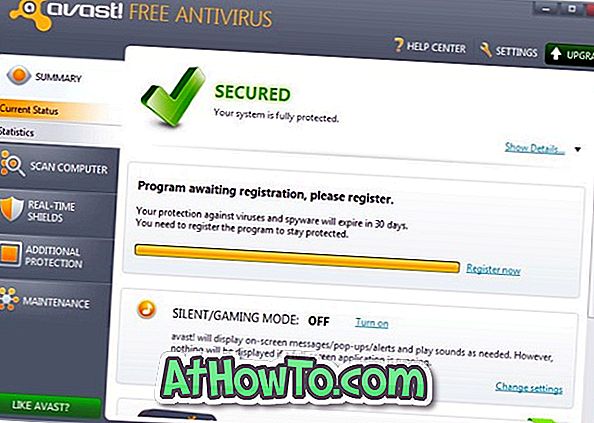Windows 7、Windows 8、およびWindows 10オペレーティングシステムでドライブを隠すために利用できる無料のユーティリティと回避策の数。 その中でも、コマンドプロンプトとDriveHideユーティリティを使用してドライブを非表示にすることは、手間をかけずにドライブをすばやく非表示にするための最良の方法です。

Simple Windows Drive Hiderは、Windows 10/8/7オペレーティングシステムでドライブを隠すためのポータブルユーティリティです。 このツールを使用してドライブを隠すと、そのドライブはWindowsエクスプローラに表示されません。 このツールは、家族や友人からドライブをすばやく隠したい場合に便利です。
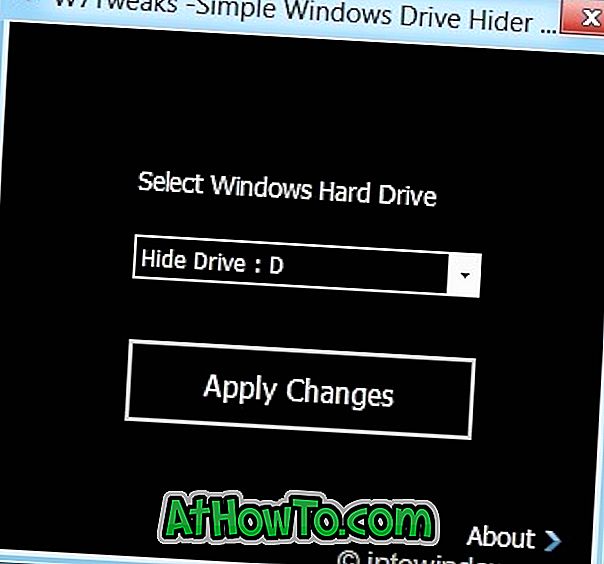
Simple Windows Drive Hiderの使い方:
ステップ1:ここからSimple Windows Drive Hiderのzipファイルをダウンロードして、それからHideDrive.exeファイルを取得します。
手順2:管理者権限で.exeファイルを実行します。 これを行うには、ファイルを右クリックして[管理者として実行]オプションを選択します。
ステップ3:ユーティリティが起動したら、隠したいドライブを選択して[変更の適用]ボタンをクリックします。 「ドライブ非表示プロセスが正常に完了しました」と表示されます。 プロセスを完了するには、エクスプローラ(ログオフ)を再起動する必要があります。続行するには[OK]をクリックします。
[ OK ]ボタンをクリックすると、作業を保存せずに実行中のプログラムやアプリケーションをすべて終了し、自動的にWindowsからログオフします。 そのため、保存していない作業がある場合は、手動でエクスプローラを再起動してください。
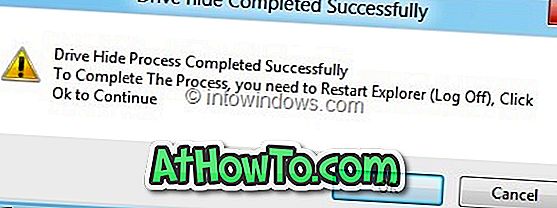
Windowsエクスプローラを手動で再起動するには、タスクマネージャに移動し(Ctrl + Shift + Escキーを使用)、Windowsエクスプローラのエントリを右クリックし、再起動を選択してエクスプローラを再起動します(この方法はWindows 8でのみ有効です)
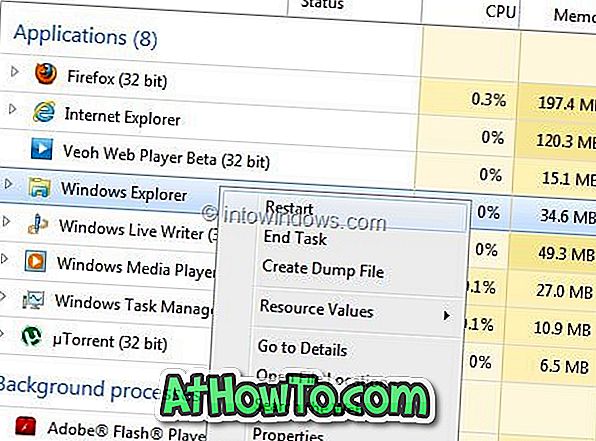
隠しドライブを表示するには:
ステップ1:管理者権限でプログラムを実行します。
ステップ2:表示したいドライブを選択し、[変更の適用]ボタンをクリックします。 最初に「ドライブプロセスが正常に完了しました」というメッセージが表示されます。 [ キャンセル ]ボタンをクリックして[復元]ボタンを表示します。 復元ボタンをクリックし、エクスプローラを再起動してWindowsエクスプローラにドライブを表示します。
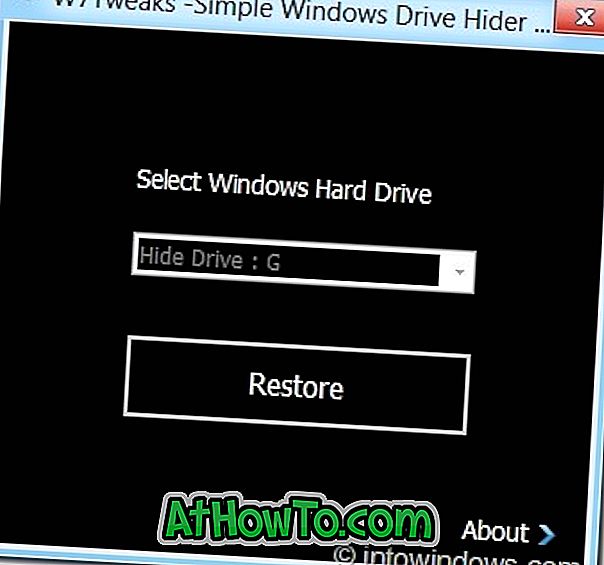
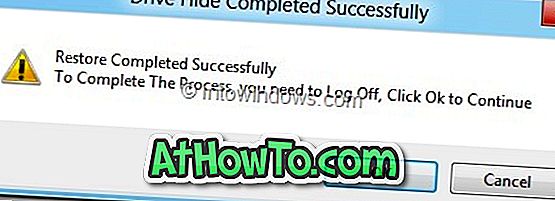
このツールは、もともとWindows 7用に開発されたものですが、Windows 8.1およびWindows 10とも互換性があります。